

目次
ビジネスチャットにおけるロールの設定方法、および利用停止や利用者削除手順について説明します。
ビジネスチャットの利用登録方法はビジネスチャットスタートガイドをご確認ください。
操作方法
管理者画面
1ロール設定
選択したユーザーのビジネスチャットロール(権限)を設定します。
ロール(権限)は「管理者」「利用者」「DM制限利用者」から選択できます。
1.左側のメニューの[ビジネスチャット設定]>[ビジネスチャット利用設定]をクリックします。
2.ロール設定をするユーザーをクリックします。
3.ビジネスチャットロールを設定し、[更新]をクリックします。
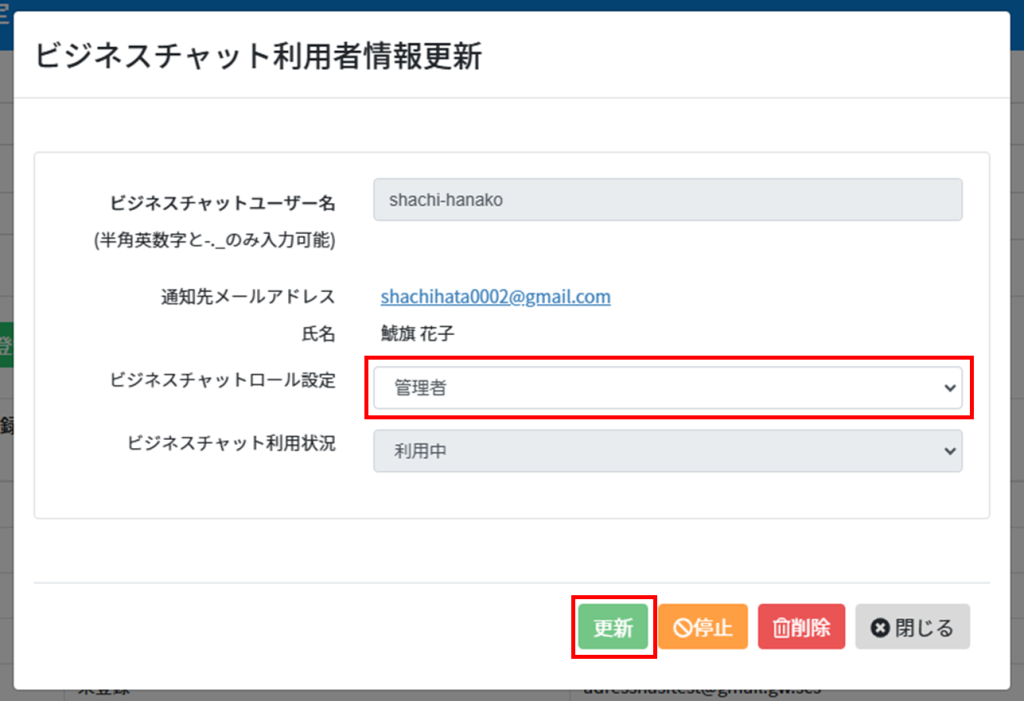
【ビジネスチャットロール】
■管理者
チャンネルおよびダイレクトメッセージのチャットルームの作成が可能です。
加えて、ビジネスチャット管理画面にてビジネスチャットの利用状況やチャットルームの情報を確認できます。
■利用者
チャンネルおよびダイレクトメッセージのチャットルームの作成が可能です。
■ DM制限利用者
ダイレクトメッセージのチャットルームの作成が行なえません。チャンネルの作成は可能です。
2利用停止
選択した利用者のビジネスチャットを利用停止にします。
1.左側のメニューの[ビジネスチャット設定]>[ビジネスチャット利用設定]をクリックします。
2.利用停止するユーザーの左側にチェックを入れ、一覧上部の[利用停止]をクリックします。
または、利用停止するユーザーをクリックし、ビジネスチャット利用者情報更新画面下部の[停止]をクリックします。

3.確認のメッセージが表示されるので、[はい]をクリックします。
3利用停止の解除
利用停止したユーザーの利用を再開します。
1.左側のメニューの[ビジネスチャット設定]>[ビジネスチャット利用設定]をクリックします。
2.ビジネスチャット利用登録状況が停止中のユーザーをクリックします。
3.ビジネスチャット利用者情報更新画面下部の[停止解除]をクリックします。
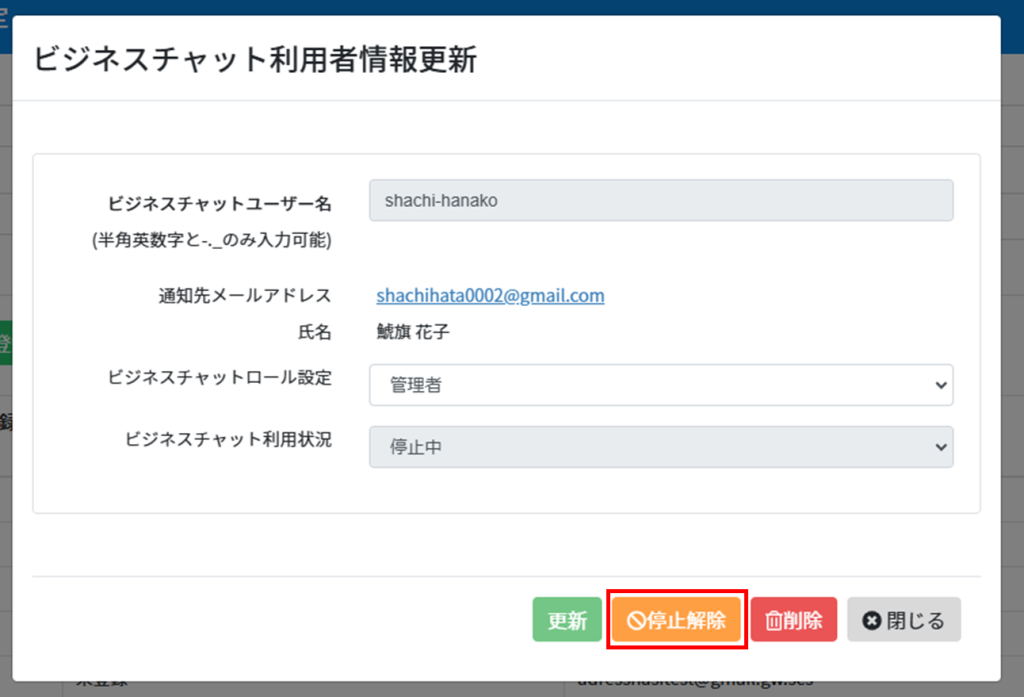
4.確認のメッセージが表示されるので、[はい]をクリックします。
4ビジネスチャット利用者の削除
選択した利用者をビジネスチャットから削除します。
削除されたユーザーとの過去のチャット内容は引き続き閲覧できます。
1.左側のメニューの[ビジネスチャット設定]>[ビジネスチャット利用設定]をクリックします。
2.削除するユーザーの左側にチェックを入れ、一覧上部の[削除]をクリックします。
または、利用削除するユーザーをクリックし、ビジネスチャット利用者情報更新画面下部の[削除]をクリックします。

3.注意事項を確認し、[はい] をクリックします。
